Zo voeg je de welzijnswidgets van Apple toe aan het vergrendelscherm van je iPhone (en waarom je dat zou moeten doen)
Wist je dat Apple een reeks wellness-widgets aanbiedt om je slaap, medicatie, dagelijkse activiteit en nog veel meer bij te houden? Je hebt toegang tot al deze gegevens via het vergrendelscherm van je iPhone. We laten je zien hoe je ze instelt.
Widgets op het vergrendelscherm toevoegen aan je iPhone
Je kunt de functionaliteit van je iOS-vergrendelscherm eenvoudig en naadloos uitbreiden. Om toegang te krijgen tot de aanpassingsopties van het vergrendelscherm, houd je het huidige vergrendelscherm ingedrukt. Hierdoor verschijnt het menu Aanpassen onderaan het scherm. Door op het uitnodigende azuurblauwe plus-symbool naast dit menu te tikken, kun je een gloednieuw vergrendelscherm maken dat voldoet aan jouw unieke voorkeuren en vereisten.
Kies een achtergrond uit een scala aan keuzes of verken verschillende online bronnen om boeiende iPhone achtergronden te ontdekken die aansluiten bij je persoonlijke voorkeuren. Als je er geen kunt vinden die bij je past, ga dan naar een van de vele websites met prachtige ontwerpen. Pas je toestel aan door gebruik te maken van de beschikbare configuratieopties. Als je meer wilt weten over het aanpassen van je iPhone-vergrendelscherm, raadpleeg je onze uitgebreide handleiding voor meer informatie.
Je kunt de esthetische aantrekkingskracht van je vergrendelscherm vergroten door gepersonaliseerde wellness-widgets op te nemen in het daarvoor bestemde gedeelte “Widgets toevoegen” dat toegankelijk is via de interface voor het aanpassen van het vergrendelscherm. Dit gedeelte bevat een reeks opties waaruit je kunt kiezen op basis van de applicaties die momenteel op je apparaat zijn geïnstalleerd. Om een bepaalde widget toe te voegen aan de balk, tik je gewoon op het bijbehorende pictogram.
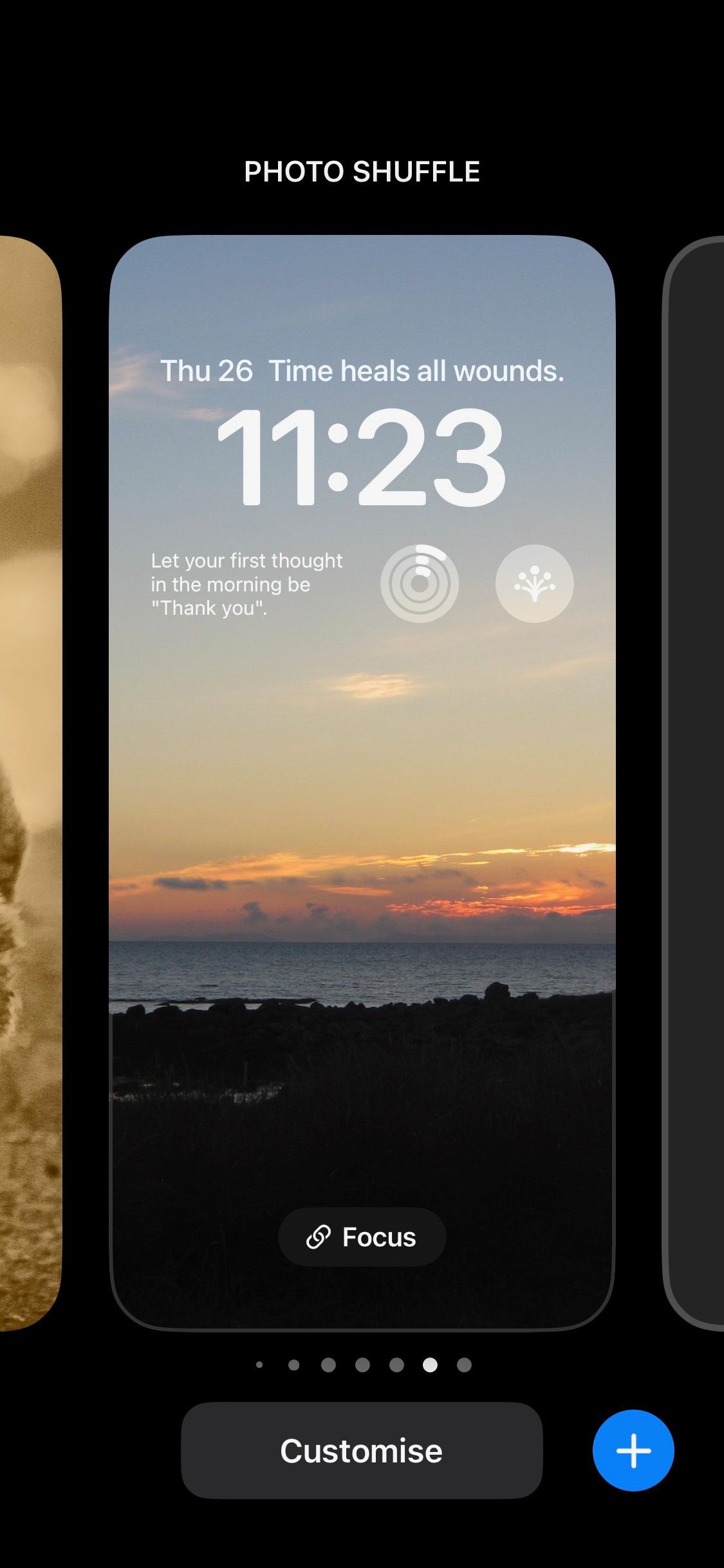
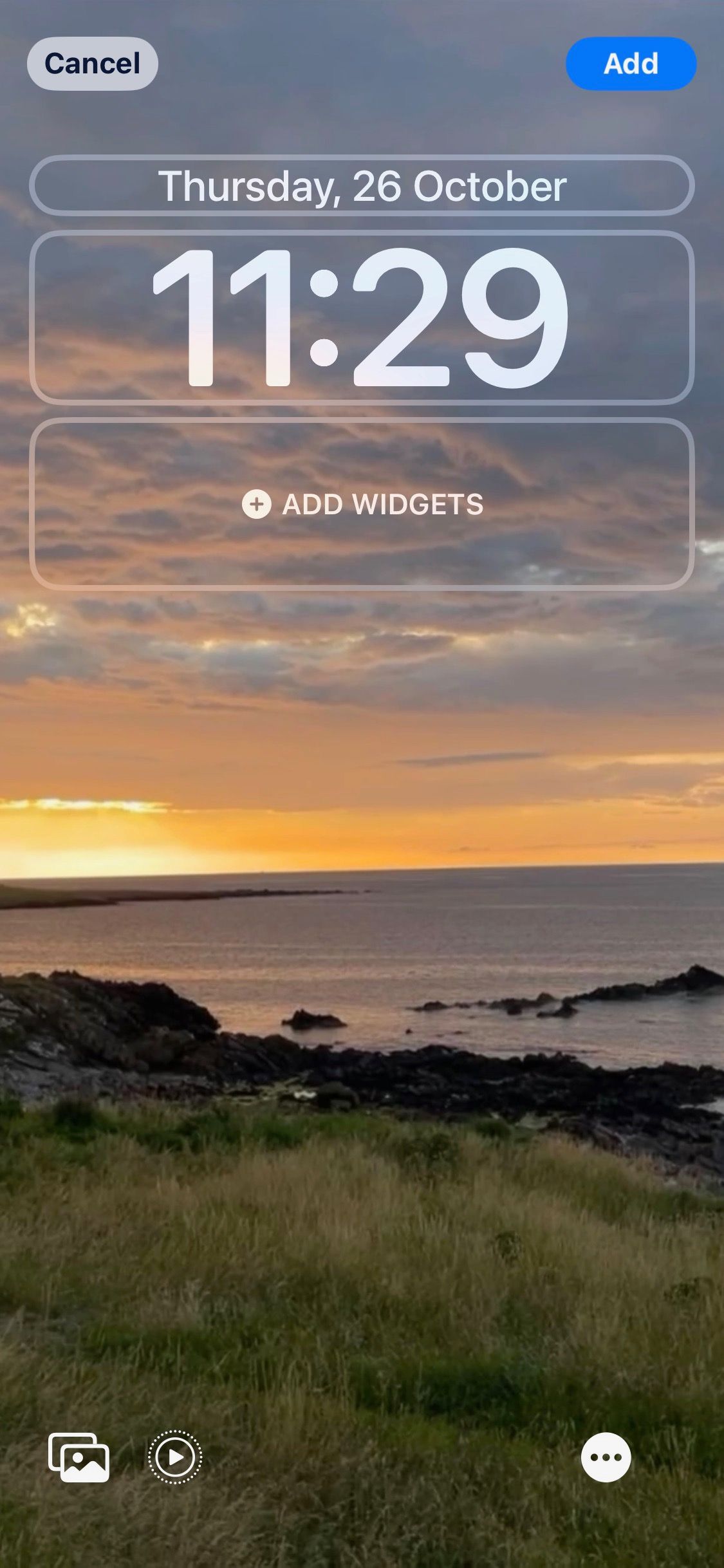
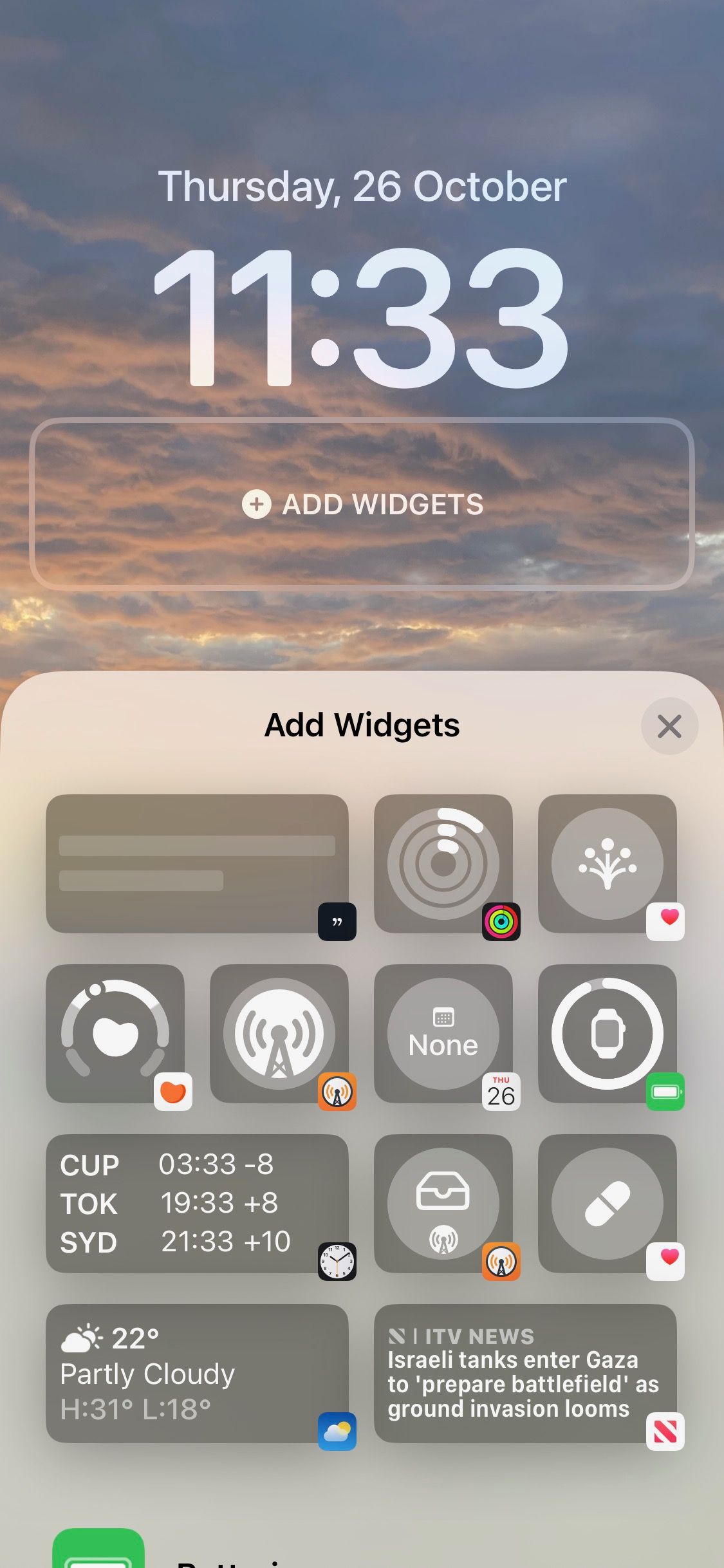 Sluiten
Sluiten
Laten we eens kijken naar de reeks wellness-widgets die Apple aanbiedt, waaronder de widgets Activiteitenringen, Medicijnen, Gemoedstoestand en Slaapstand.
Waarom je de wellness-widgets van Apple zou moeten toevoegen
Er zijn ontegenzeggelijk veel overtuigende redenen om te kiezen voor de gezondheidsgerichte widgets van Apple in plaats van voor alternatieve opties op het vergrendelscherm van je iPhone. In wat volgt, zal ik ingaan op de omstandigheden waaronder elk van deze widgets waarschijnlijk onmisbaar zal blijken.
Widget Activiteit Ringen
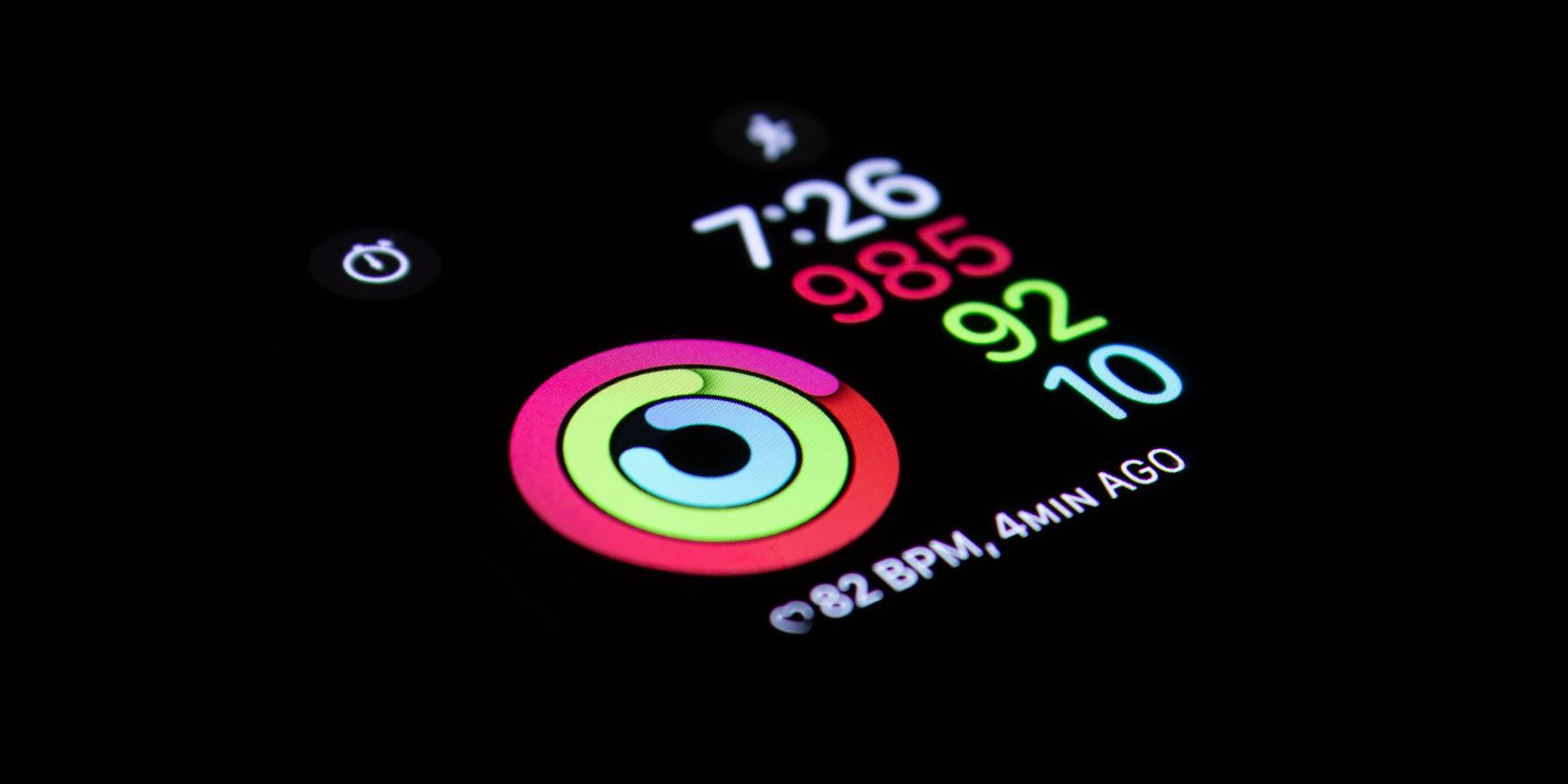
De bekende Activiteit Ringen op Apple Watch zijn onmiddellijk herkenbaar voor elke gebruiker. Deze ringen bestaan uit drie verschillende kleuren die in één oogopslag een uitgebreid overzicht geven van iemands dagelijkse fysieke activiteit. Deze ringen vertegenwoordigen verschillende vormen van beweging en omvatten zowel lichaamsbeweging als de frequentie waarmee iemand in de loop van een uur kleine bewegingen heeft gemaakt.
Deze widget is een handig en betrouwbaar hulpmiddel voor wie een actieve levensstijl belangrijk vindt. Door het te integreren in iemands vergrendelscherm, biedt het realtime updates van de voortgang naar dagelijkse fysieke activiteitsdoelen, waardoor het eenvoudiger wordt om deze doelen te bereiken door simpelweg de Apple Watch Activiteitsringen te sluiten aan het einde van elke dag.
Wanneer je de applicatie “Fitness” opent in het paneel “Widgets toevoegen”, ontdek je de widget Activiteitsringen.
Widget Medicatie
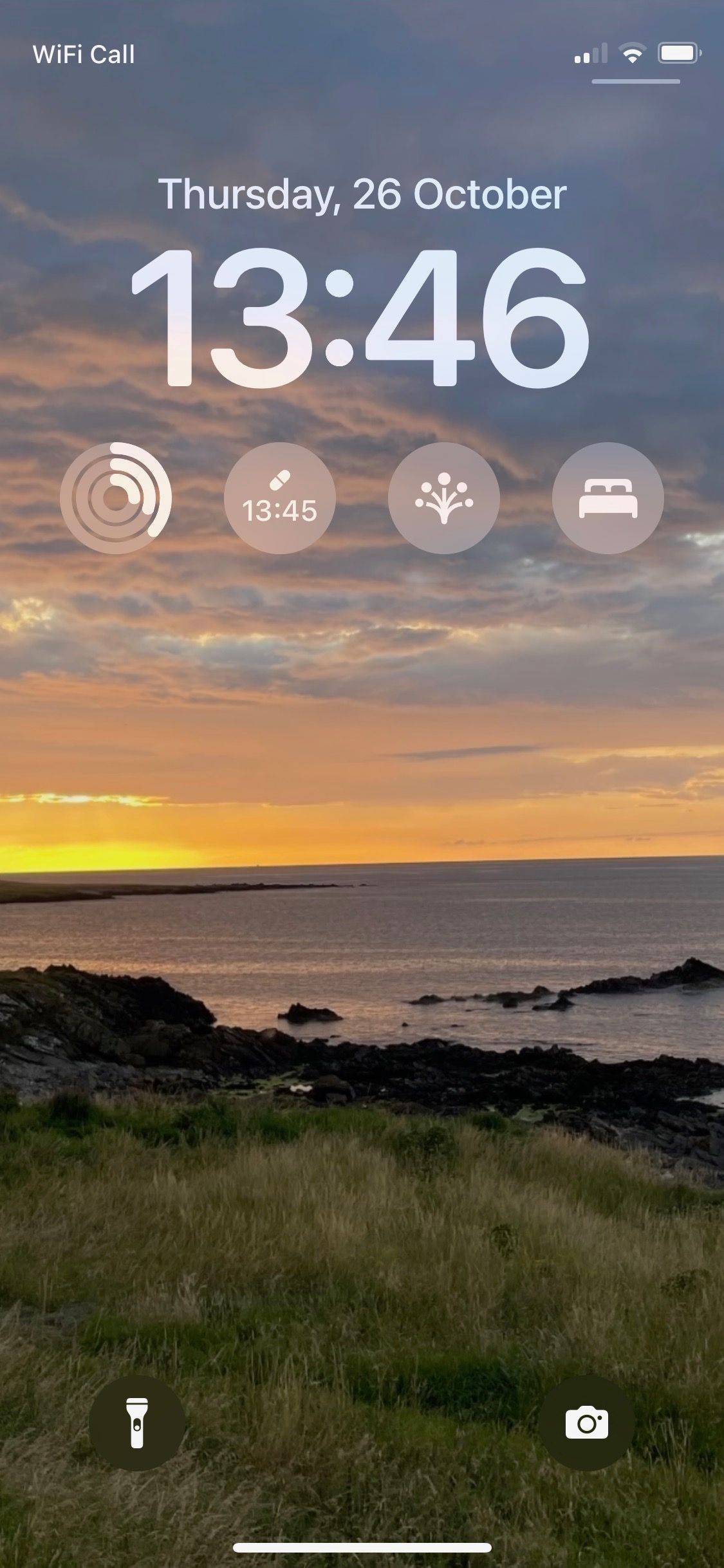
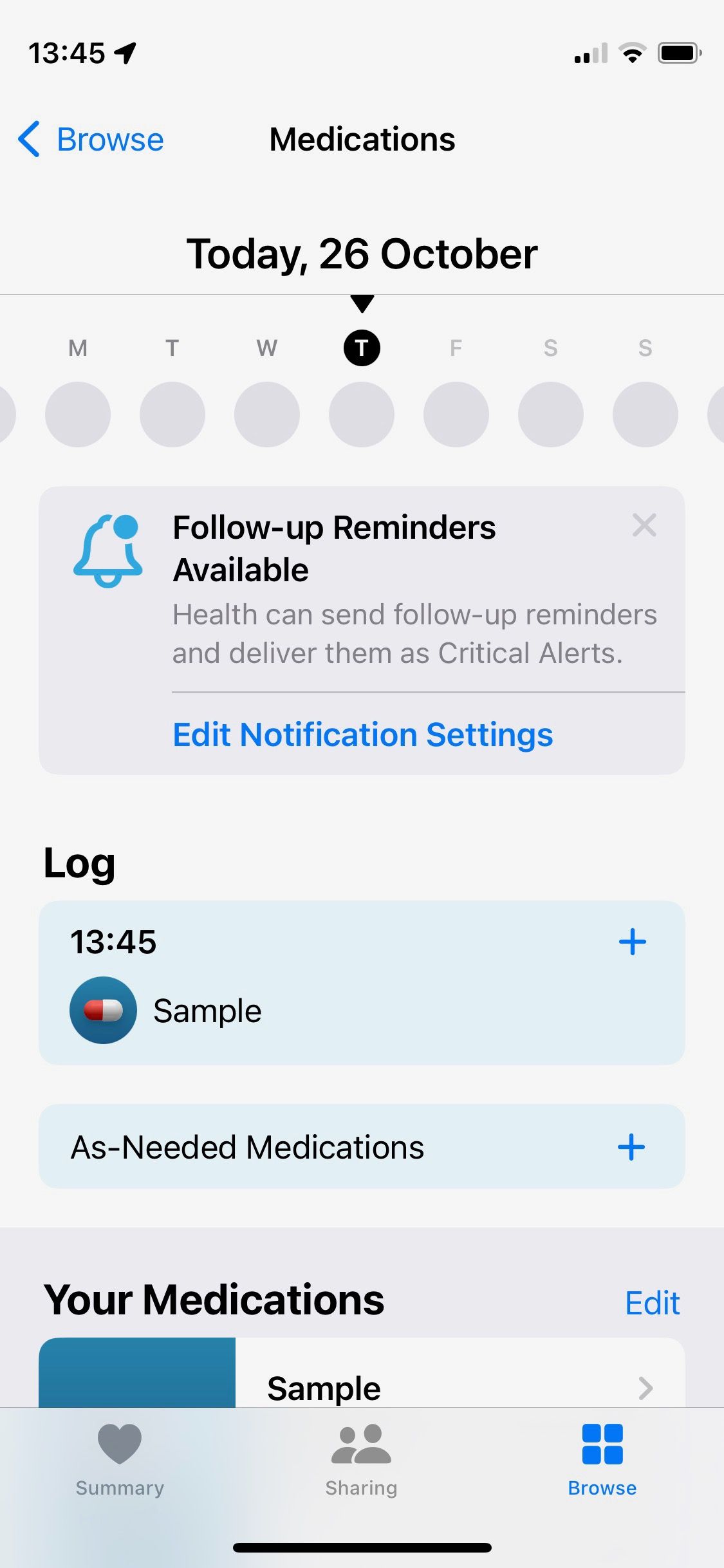
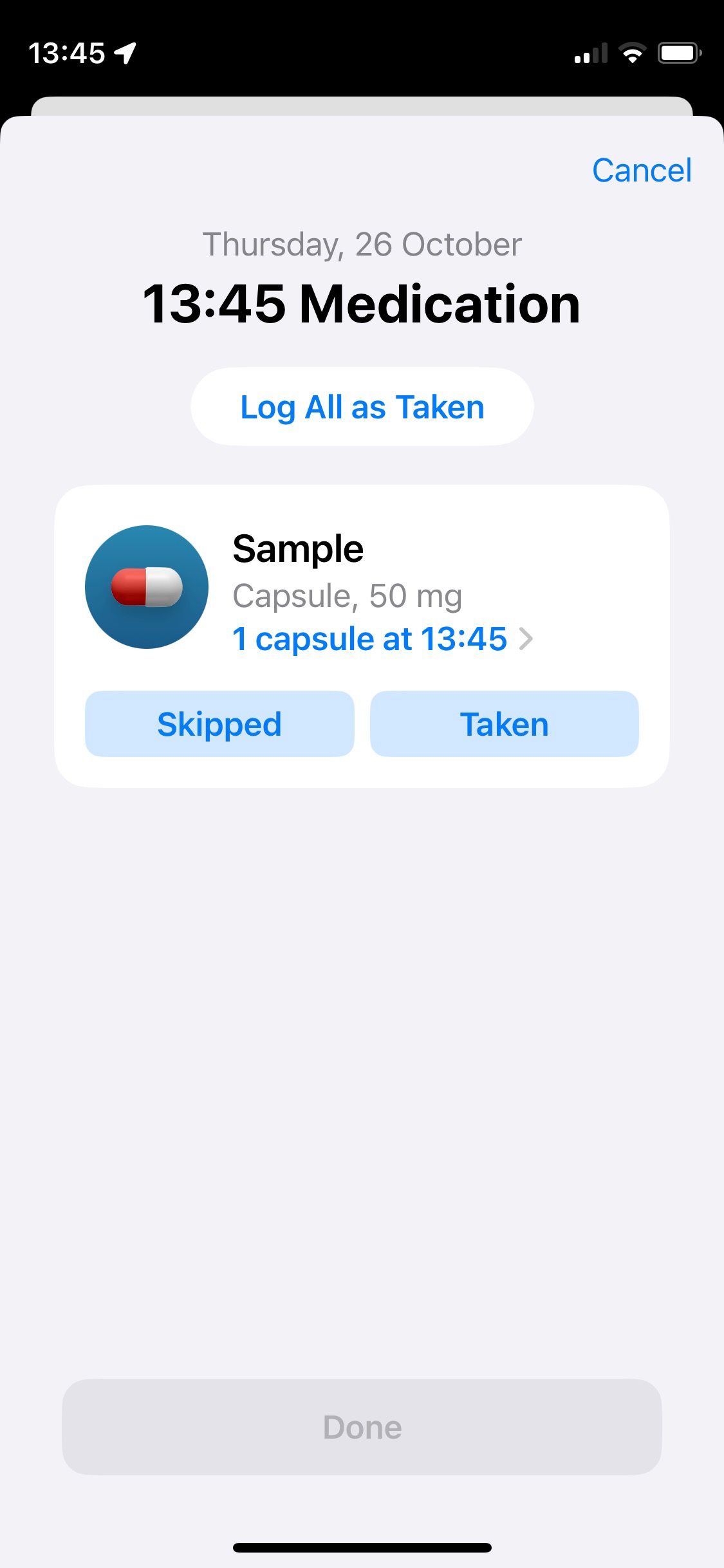 Sluiten
Sluiten
De widget Medicatie is een toegankelijke interface naar de functionaliteit Medicatie in de Apple Health-applicatie, die nuttig is gebleken voor personen die verantwoordelijk zijn voor het beheer van meerdere recepten. Met deze tool kan worden gecontroleerd welke medicatie moet worden toegediend en kunnen relevante innames direct via de applicatie worden geregistreerd.
Je ontvangt een herinnering voor de volgende dosering, die wordt weergegeven in de Medicatie-widget. Om de widget Medicaties te openen, navigeer je naar de applicatie “Gezondheid” in het paneel “Widgets toevoegen”.
Widget gemoedstoestand
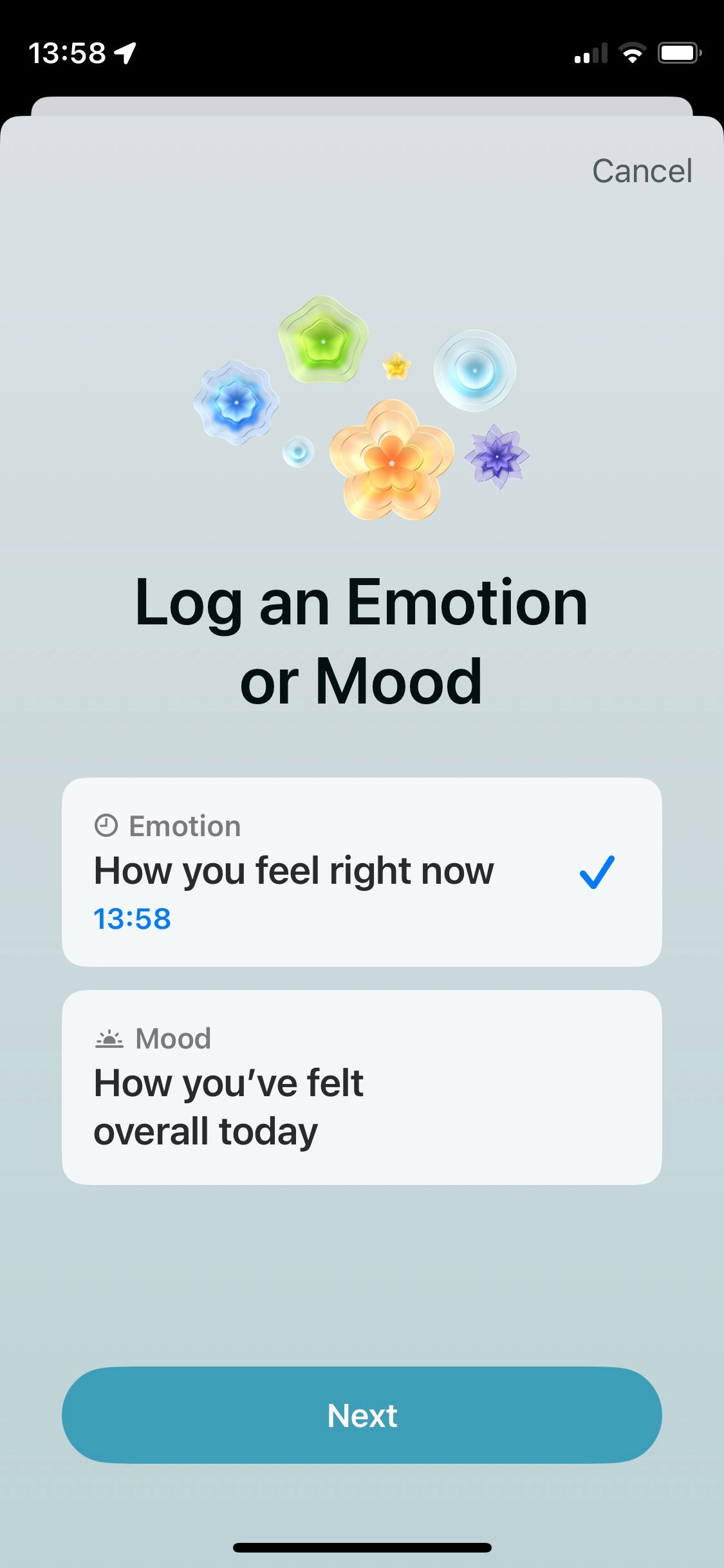
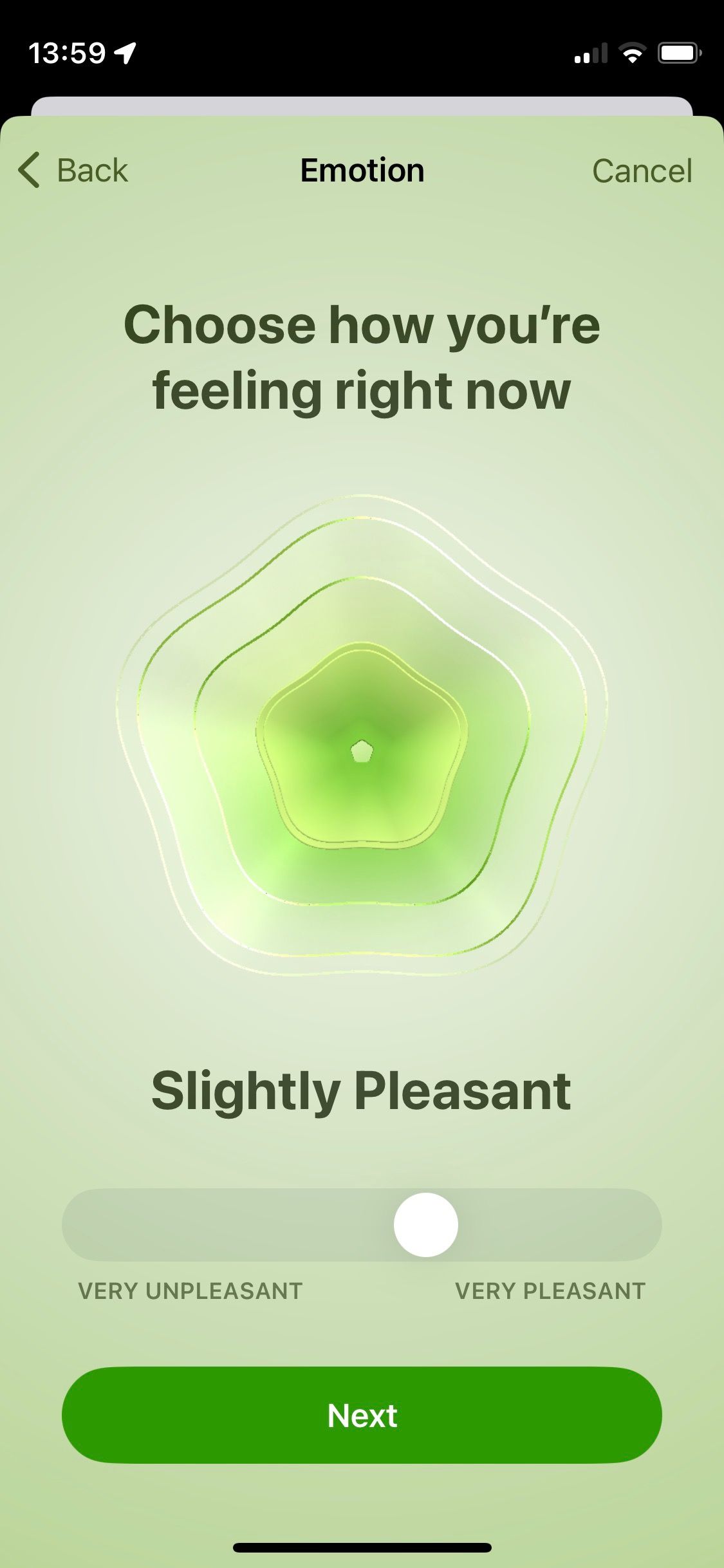
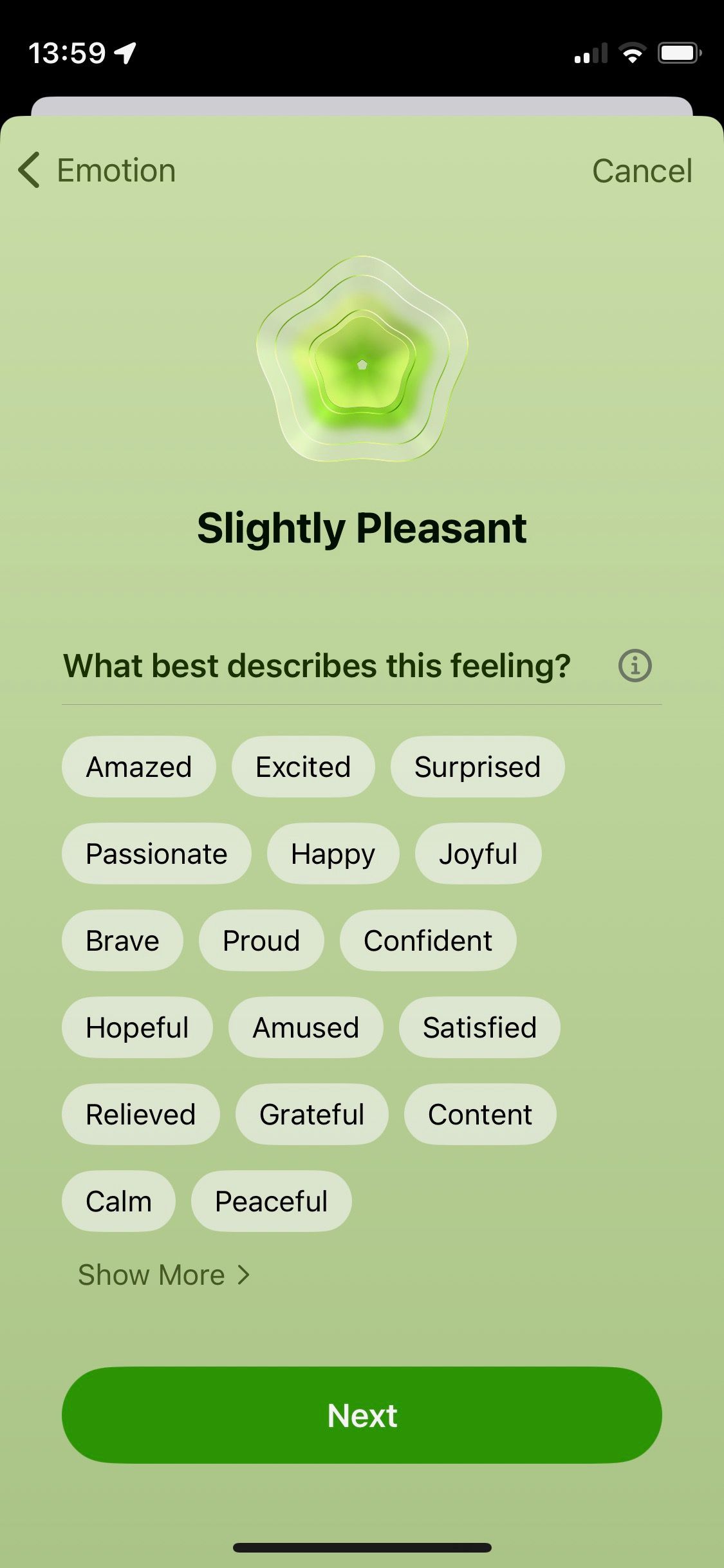 Sluiten
Sluiten
Ios 17 introduceert een toegankelijke widget gemoedstoestand, met een visueel aantrekkelijke weergave van een boom, binnen de gezondheidstoepassing. Deze widget staat handig naast de widget Medicatie en kan eenvoudig aan het vergrendelscherm worden toegevoegd door hem te selecteren in het gedeelte “Widgets toevoegen”.
Het gebruik van de widget is een efficiënte manier om periodiek je huidige stemming en emotionele gesteldheid vast te leggen. Door consequent te oefenen, bevorder je een verhoogd bewustzijn van je psychologische welzijn. Door schommelingen in je mentale toestand waar te nemen, kan er direct worden ingegrepen om je welzijn te waarborgen.
Widget Slaapgegevens en -schema
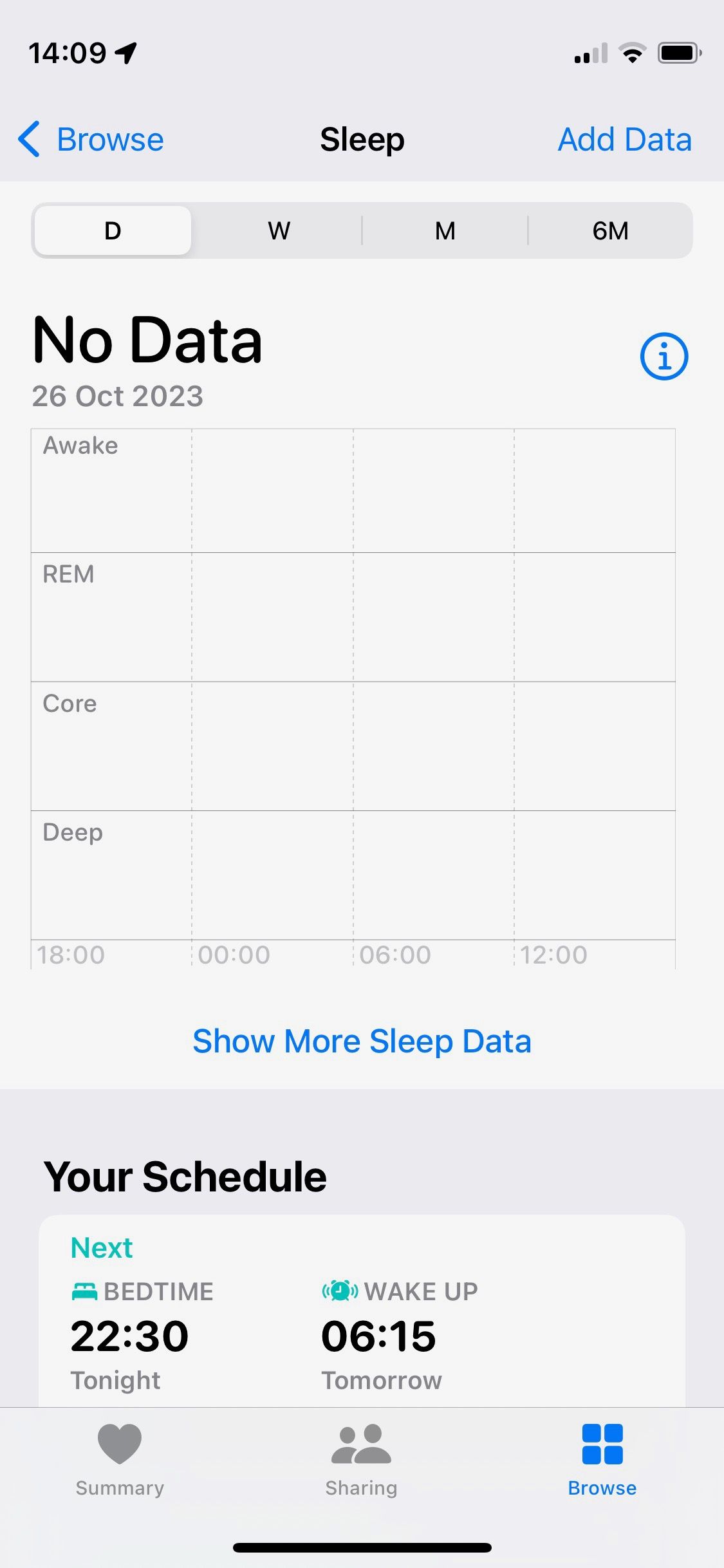
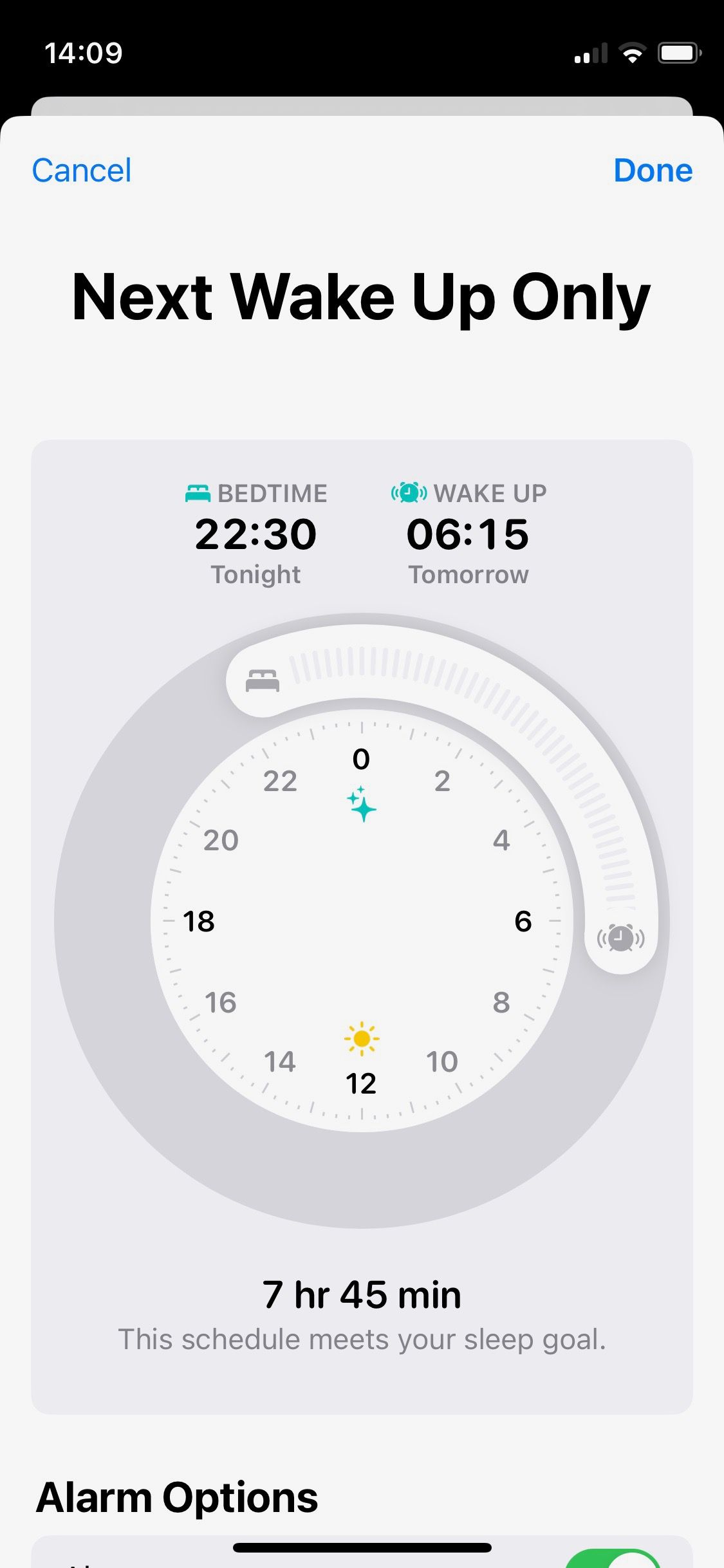
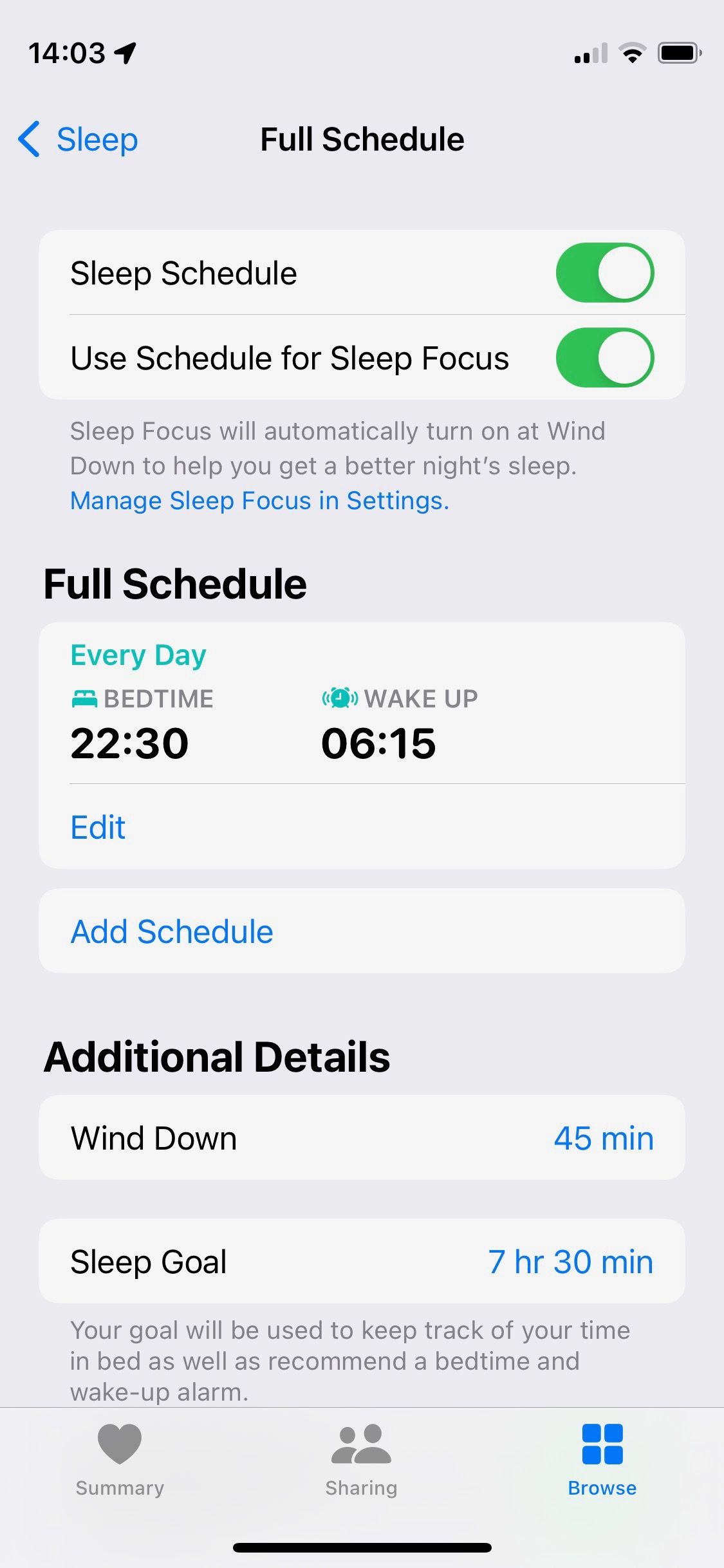 Sluiten
Sluiten
Het laatste element in onze reeks welzijnswidgets, bekend als “Slaap”, heeft de vorm van een knus bed. Dit dient voor het gemak als een directe link naar de speciale “Slaap” sectie binnen de eigen Gezondheidstoepassing, zodat gebruikers hun slaappatronen kunnen registreren of gemakkelijk hun slaapschema’s kunnen aanpassen en wijzigen.
Als je je Apple Watch wilt gebruiken terwijl je op de bank ligt, kun je gemakkelijk de meest recente informatie bekijken door het apparaat te activeren.Als je deze informatie echter wilt invoeren zonder het horloge te gebruiken, moet je het handmatig invoeren. Om toegang te krijgen tot de specifieke widget voor het bijhouden van slaappatronen, moet je ervoor zorgen dat je de categorie “Slaap” hebt toegevoegd in de functie “Widgets toevoegen” van de instellingen van je apparaat.
Pas het vergrendelscherm van je iPhone aan voor snelle toegang tot wellness-tools
Nadat je je iPhone aan je voorkeuren hebt aangepast, heb je nu gemakkelijk toegang tot een aantal zeer nuttige functies die in de gezondheidstoepassing van Apple verborgen zitten. We verwachten dat deze widgets ervoor zullen zorgen dat je beter op de hoogte bent van je dagelijkse lichamelijke activiteiten, psychologisch welzijn, recepten en slaapkwaliteit.